Thủ thuật chuyển hình ảnh sang file PDF trên Windows
Chuyển đổi hình ảnh thành PDF trên Windows 10 không thể dễ dàng hơn. Bạn không cần phải tải xuống bất kỳ phần mềm bổ sung nào hoặc nhờ tới máy in ảo của các trình đọc PDF.
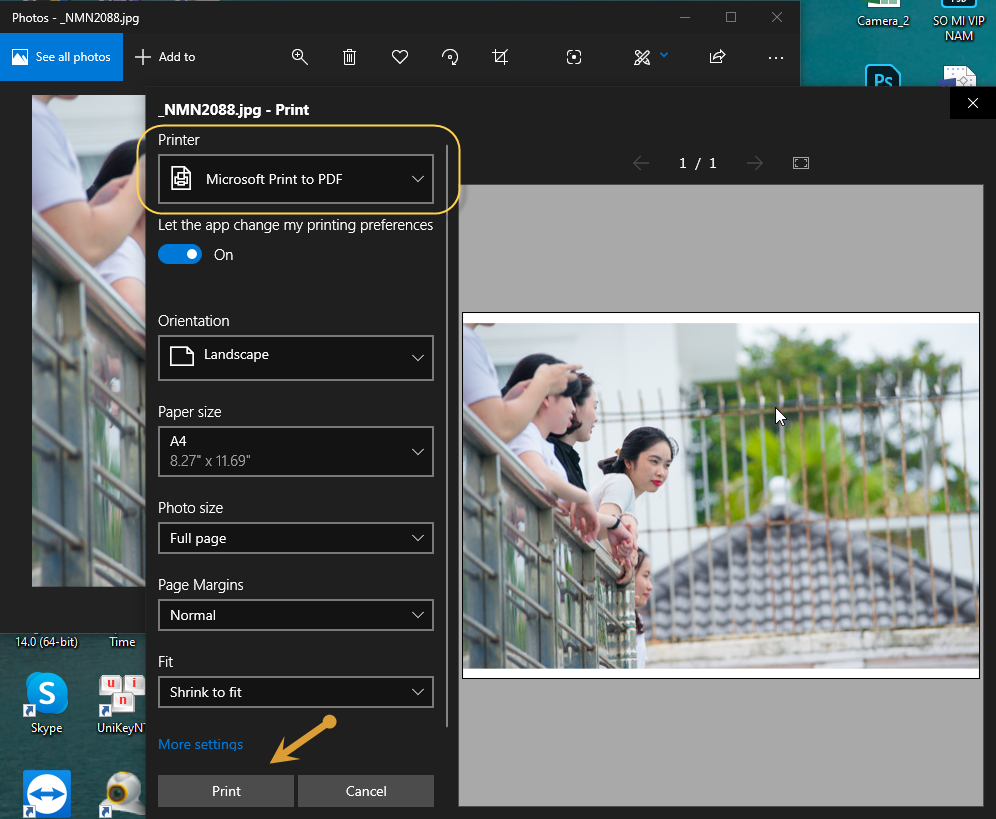
Trên Windows 10 hỗ trợ một tính năng có tên Microsoft Print to PDF, giúp bạn dễ dàng chuyển đổi các định dạng hình ảnh như JPG, PNG, TIFF… sang PDF. Ngoài ra còn có thể chuyển file PDF từ trang web hay tài liệu Word.
Cách thực hiện
Mở hình ảnh cần chuyển sang PDF. Tiếp theo bấm tổ hợp phím Ctrl + P để mở cửa sổ in ấn.
Tiếp theo trong menu Printer bạn chọn Microsoft Print to PDF. Sau đó bấm Print.
Cuối cùng trong cửa sổ xuất hiện bạn chỉ việc chọn nơi lưu file PDF là được.
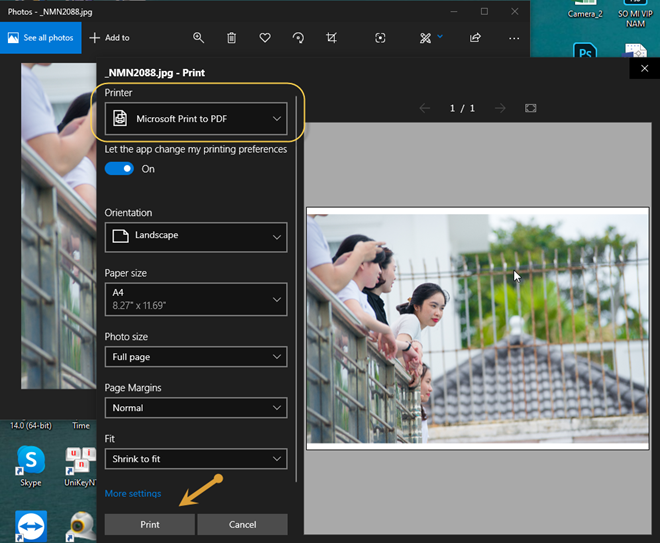 Các bước chuyển hình ảnh thành PDF Ảnh chụp màn hình |
Cách bật tính năng Microsoft Print to PDF cho Windows 10
Nếu trong lúc bạn chọn máy in ở menu Printer mà không thấy xuất hiện tùy chọn Microsoft Print to PDF thì hãy thực hiện theo hướng dẫn sau để kích hoạt:
Mở menu Start, nhập vào thanh tìm kiếm dòng “turn windows feature on or off” và bấm vào kết quả đầu tiên xuất hiện.
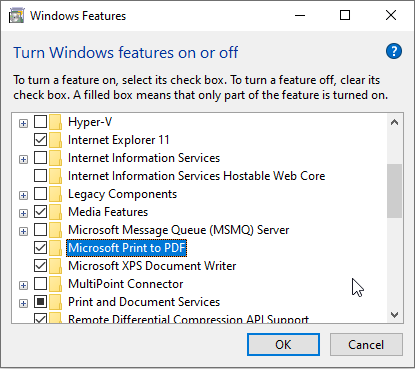 Kích hoạt tính năng Microsoft Print to PDF Ảnh chụp màn hình |
Tiếp theo trong cửa sổ Windows Features, tìm đến dòng Microsoft Print to PDF và đánh dấu vào ô chọn để kích hoạt tính năng. Cuối cùng bấm OK và khởi động lại máy tính.
Theo Thanh Niên https://thanhnien.vn/cong-nghe/thu-thuat-chuyen-hinh-anh-sang-file-pdf-tren-windows-1192267.html Copylink





